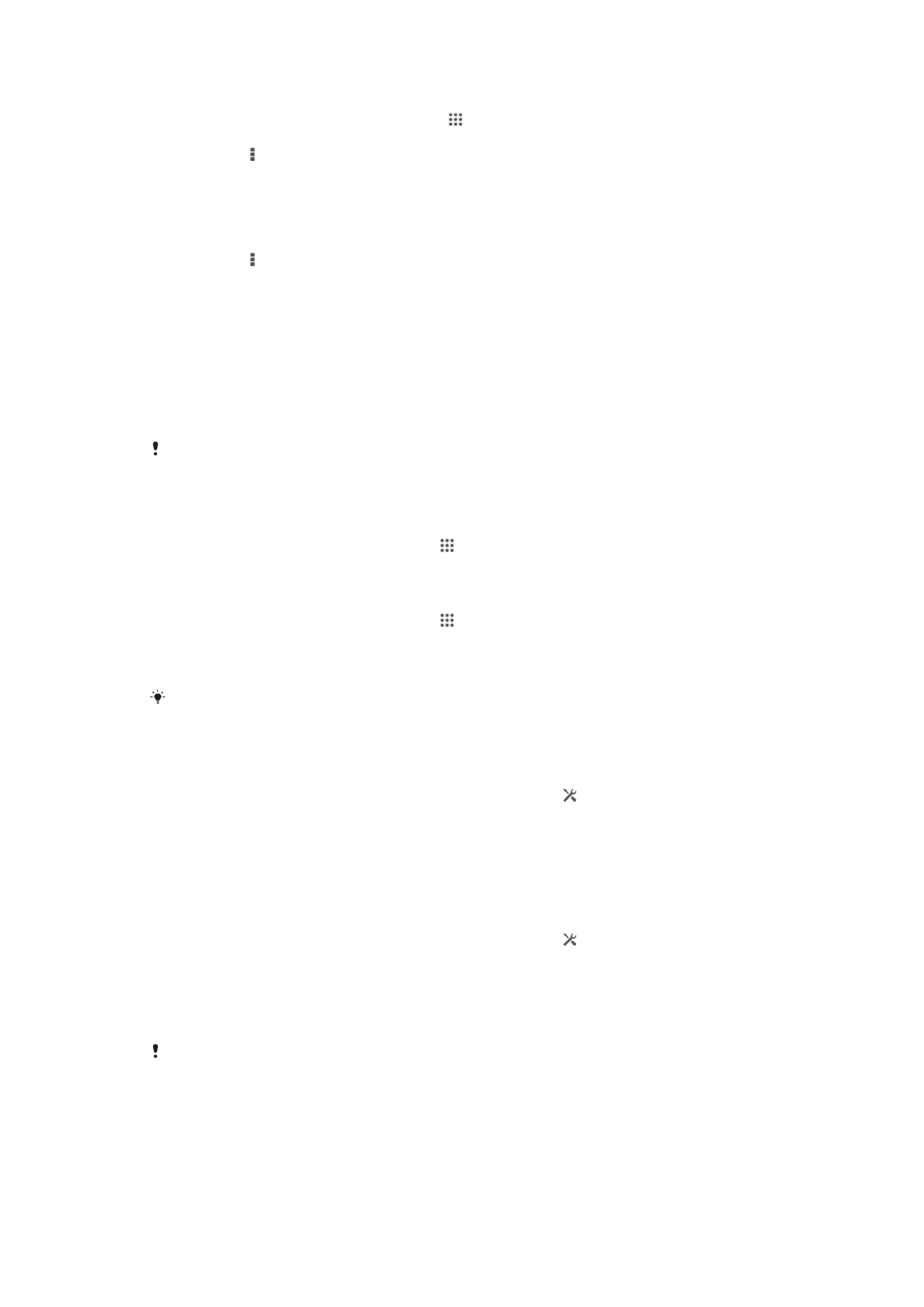
Steuern der Datennutzung
Sie können die während eines bestimmten Zeitraums auf und von Ihrem Gerät
Mobilfunkgerät per Mobilfunkdaten- oder Wi-Fi®-Verbindung übertragene Datenmenge
verfolgen. Sie können beispielsweise die Menge der von einzelnen Anwendungen
genutzten Daten anzeigen. Bei den über Ihre Mobilfunkdatenverbindung übertragenen
Daten können Sie Warnungen und Grenzen hinsichtlich der Datennutzung einstellen, um
zusätzliche Gebühren zu vermeiden.
Die Anpassung von Datennutzungseinstellungen kann zwar zu einer größeren Kontrolle über
die Datennutzung führen, garantiert jedoch nicht, dass zusätzliche Gebühren vollständig
verhindert werden.
So greifen Sie auf die Datennutzungseinstellungen zu:
1
Tippen Sie auf der Startbildschirm auf .
2
Tippen Sie auf Einstellungen > Datennutzung.
So schalten Sie die Datenübertragung ein oder aus:
1
Tippen Sie auf der Startbildschirm auf .
2
Tippen Sie auf Einstellungen > Datennutzung.
3
Tippen Sie zum Ausschalten der Datenübertragung auf den Ein/Aus-Schalter
neben Mobile Datenübertragung bzw.
Sie können die Datenübertragung auch ein- oder schalten, indem Sie das Kontrollkästchen
Mobile Datenübertragung unter Einstellungen > Mehr... > Mobilfunknetze markieren.
So stellen Sie eine Warnung in Bezug auf die Datennutzung ein:
1
Stellen Sie sicher, dass die Datenübertragung eingeschaltet ist.
2
Ziehen Sie die Statusleiste nach unten, und tippen Sie auf .
3
Tippen Sie auf Datennutzung.
4
Um eine Warnstufe einzustellen, ziehen Sie die Warnlinie auf den gewünschten
Wert. Sie erhalten eine Warnbenachrichtigung, wenn sich die Menge der
übertragenen Daten dem von Ihnen eingestellten Niveau nähert.
So stellen Sie eine Datennutzungsgrenze ein:
1
Stellen Sie sicher, dass die Datenübertragung eingeschaltet ist.
2
Ziehen Sie die Statusleiste nach unten, und tippen Sie auf .
3
Tippen Sie auf Datennutzung.
4
Markieren Sie das Kontrollkästchen Limit für mobile Daten festlegen, sofern es
noch nicht markiert ist. Tippen Sie dann auf OK.
5
Um eine Datennutzungsgrenze einzustellen, ziehen Sie die entsprechende Linie
auf den gewünschten Wert.
Sobald die Datennutzung das eingestellte Niveau erreicht, wird die Datenübertragung auf
Ihrem Gerät automatisch ausgeschaltet.
35
Dies ist eine Internetversion dieser Publikation. © Druckausgabe nur für den privaten Gebrauch.
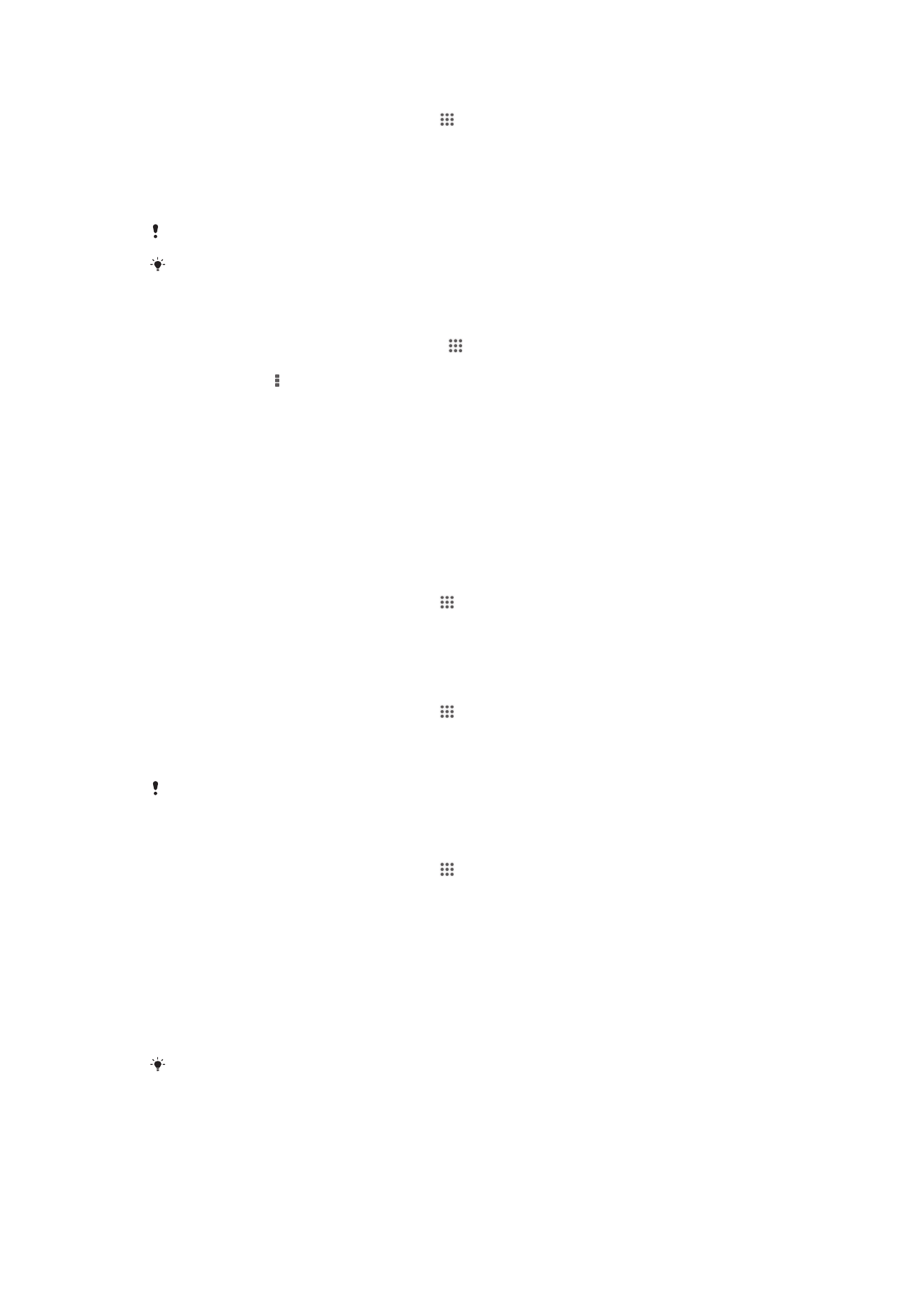
So steuern Sie die Datennutzung einzelner Anwendungen:
1
Tippen Sie auf der Startbildschirm auf .
2
Tippen Sie auf Einstellungen > Datennutzung.
3
Tippen Sie auf die gewünschte Anwendung.
4
Markieren Sie das Kontrollkästchen Hintergrunddaten beschränken.
5
Um auf feinere Einstellungen für die Anwendung zuzugreifen, tippen Sie auf App-
Einstellungen anzeigen und nehmen Sie die gewünschten Änderungen vor.
Auf bestimmte Einstellungen einer Anwendung kann nicht immer zugegriffen werden.
Die Leistung einzelner Anwendungen wird u. U. durch die Änderung entsprechender
Datennutzungseinstellungen beeinflusst.
So zeigen Sie über Wi-Fi® übertragene Daten an:
1
Tippen Sie auf dem Startbildschirm auf .
2
Tippen Sie auf Einstellungen > Datennutzung.
3
Tippen Sie auf , und aktivieren Sie dann das Kontrollkästchen WLAN anzeigen,
sofern es nicht markiert ist.
4
Tippen Sie auf die Registerkarte WLAN.